Estás aquí: Home / Módulos adicionales / Grupos / Grupos sin tipo
Grupos
Grupos sin tipo
Inhaltsverzeichnis
Los grupos se gestionan a través de una ventana emergente independiente, a la que puede acceder a través de Extras >> Configuración >> Grupos.
Sólo puede acceder a la administración de grupos si dispone del correspondiente derecho de usuario «Editar / Crear grupos» o si es el supervisor de un grupo.
Los supervisores de grupo sólo ven la configuración de su propio grupo, por lo que no ven la lista de grupos ni la posibilidad de crear y eliminar grupos «sin tipo».
Con el derecho de usuario, la ventana emergente muestra una lista de los grupos creados con el tipo y, en el caso de los grupos de oficina, el grupo regional correspondiente – si está disponible.
Crear/borrar grupo «sin tipo»
Para crear un grupo, haga clic en «Crear grupo nuevo», arriba a la derecha.
Se abre un cuadro de diálogo en el que puede introducir el nombre del grupo y el tipo de grupo. Seleccione «No especificado» como tipo y, después, guarde pulsando el botón «Guardar».
Puede crear otro grupo o configurar el grupo recién creado abriéndolo para editarlo.
A través de la lista de grupos, puede eliminar un grupo con el símbolo de la papelera ![]() .
.
Editar grupo
El grupo puede configurarse a través del icono de edición ![]() . En el caso de un grupo «sin tipo», sólo se pueden añadir o eliminar usuarios.
. En el caso de un grupo «sin tipo», sólo se pueden añadir o eliminar usuarios.
Los usuarios pueden pertenecer como máximo a un grupo de oficina, pero a cualquier número de grupos «sin tipo».
Para añadir nuevos usuarios a un grupo, seleccione el miembro deseado en la parte inferior del menú desplegable «Buscar usuario» y añádalo.
Puede volver a eliminar usuarios del grupo a través del símbolo de la papelera ![]() .
.
Alternativamente, puede asignar /eliminar usuarios individuales a un grupo a través de la configuración de usuario (Extras >> Configuración >> Usuarios >> Seleccionar usuarios >> Grupos).
En el grupo, tienes 3 estados diferentes disponibles para los miembros del grupo.
- Gerencia: Además, un usuario con el estatus de gerencia tiene derecho a ver no sólo sus propias tareas, sino también las asignadas a otro usuario del grupo o sólo al grupo. Si se ha adquirido el módulo adicional «Registro de la jornada laboral», los usuarios con derecho de «Gerencia» pueden aprobar las vacaciones.
- Usuario: Un simple usuario que, además de sus propias tareas, también tiene derecho a ver las asignadas a otro usuario del grupo o sólo al grupo.
- Usuario sin derechos: Un usuario sin derechos no tiene derechos de grupo separados.

 Entrada
Entrada Panel de control
Panel de control Contactos
Contactos Inmuebles
Inmuebles Correo electrónico
Correo electrónico Calendario
Calendario Tareas
Tareas Análisis de valor del inmueble
Análisis de valor del inmueble Configurador de estadísticas
Configurador de estadísticas Envío automático de exposés
Envío automático de exposés Estadística del inmueble / contactos
Estadística del inmueble / contactos Factura
Factura Gestión de procesos
Gestión de procesos Gestión de proyectos
Gestión de proyectos Gestor de solicitudes
Gestor de solicitudes Grupos
Grupos Intranet
Intranet Marketing-Box
Marketing-Box Módulo multilingüe
Módulo multilingüe Módulo multipropiedad
Módulo multipropiedad onOffice Sync
onOffice Sync Panel de captación
Panel de captación Panel de resultados
Panel de resultados Presentación modo TV escaparate
Presentación modo TV escaparate Presentaciones PDFs
Presentaciones PDFs Registro de la jornada laboral
Registro de la jornada laboral Smart site 2.0
Smart site 2.0 Acceso rápido
Acceso rápido Actualización masiva
Actualización masiva Ajustes
Ajustes Cálculo con fórmulas
Cálculo con fórmulas Comunicación con los clientes
Comunicación con los clientes Contactos desde el Portapapeles
Contactos desde el Portapapeles Enlaces favorito
Enlaces favorito Herramientas externas
Herramientas externas Importación de inmuebles
Importación de inmuebles Módulos de texto
Módulos de texto Plantillas
Plantillas Portales
Portales onOffice-MLS
onOffice-MLS Tutoriales
Tutoriales Paso a paso
Paso a paso